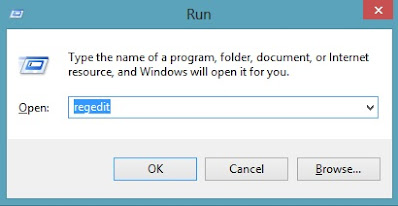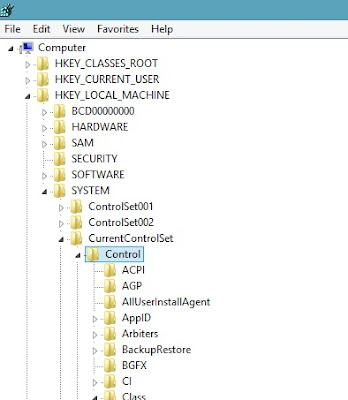Bacalah pelan-pelan kisah nyata ini.
Dari kisah nyata seorang guru. Di suatu sekolah dasar, ada seorang guru yang selalu tulus mengajar dan selalu berusaha dengan sungguh-sungguh membuat suasana kelas yang baik untuk murid-muridnya.
Ketika guru itu menjadi wali kelas 5, seorang anak–salah satu murid di kelasnya– selalu berpakaian kotor dan acak-acakan. Anak ini malas, sering terlambat dan selalu mengantuk di kelas. Ketika semua murid yang lain mengacungkan tangan untuk menjawab kuis atau mengeluarkan pendapat, anak ini tak pernah sekalipun mengacungkan tangannya.
Guru itu mencoba berusaha, tapi ternyata tak pernah bisa menyukai anak ini. Dan entah sejak kapan, guru itu pun menjadi benci dan antipati terhadap anak ini. Di raport tengah semester, guru itu pun menulis apa adanya mengenai keburukan anak ini.
Suatu hari, tanpa disengaja, guru itu melihat catatan raport anak ini pada saat kelas 1. Di sana tertulis “Ceria, menyukai teman-temannya, ramah, bisa mengikuti pelajaran dengan baik, masa depannya penuh harapan,”
“..Ini pasti salah, ini pasti catatan raport anak lain….,” pikir guru itu sambil melanjutkan melihat catatan berikutnya raport anak ini.
Di catatan raport kelas 2 tertulis, “Kadang-kadang terlambat karena harus merawat ibunya yang sakit-sakitan,”
Di kelas 3 semester awal, “Sakit ibunya nampaknya semakin parah, mungkin terlalu letih merawat, jadi sering mengantuk di kelas,”
Di kelas 3 semester akhir, “Ibunya meninggal, anak ini sangat sedih terpukul dan kehilangan harapan,”
Di catatan raport kelas 4 tertulis, “Ayahnya seperti kehilangan semangat hidup, kadang-kadang melakukan tindakan kekerasan kepada anak ini,”
Terhentak guru itu oleh rasa pilu yang tiba-tiba menyesakkan dada. Dan tanpa disadari diapun meneteskan air mata, dia mencap memberi label anak ini sebagai pemalas, padahal si anak tengah berjuang bertahan dari nestapa yang begitu dalam…
Terbukalah mata dan hati guru itu. Selesai jam sekolah, guru itu menyapa si anak: “Bu guru kerja sampai sore di sekolah, kamu juga bagaimana kalau belajar mengejar ketinggalan, kalau ada yang gak ngerti nanti Ibu ajarin,”
Untuk pertama kalinya si anak memberikan senyum di wajahnya.
Sejak saat itu, si anak belajar dengan sungguh-sungguh,
prepare dan review dia lakukan dibangkunya di kelasnya.
Guru itu merasakan kebahagian yang tak terkira ketika si anak untuk pertama kalinya mengacungkan tanganya di kelas. Kepercayaan diri si anak kini mulai tumbuh lagi.
Di Kelas 6, guru itu tidak menjadi wali kelas si anak.
Ketika kelulusan tiba, guru itu mendapat selembar kartu dari si anak, di sana tertulis. “Bu guru baik sekali seperti Bunda, Bu guru adalah guru terbaik yang pernah aku temui.”
Enam tahun kemudian, kembali guru itu mendapat sebuah kartu pos dari si anak. Di sana tertulis, “Besok hari kelulusan SMA, Saya sangat bahagia mendapat wali kelas seperti Bu Guru waktu kelas 5 SD. Karena Bu Guru lah, saya bisa kembali belajar dan bersyukur saya mendapat beasiswa sekarang untuk melanjutkan sekolah ke kedokteran.”
Sepuluh tahun berlalu, kembali guru itu mendapatkan sebuah kartu. Di sana tertulis, “Saya menjadi dokter yang mengerti rasa syukur dan mengerti rasa sakit. Saya mengerti rasa syukur karena bertemu dengan Ibu guru dan saya mengerti rasa sakit karena saya pernah dipukul ayah,”
Kartu pos itu diakhiri dengan kalimat, “Saya selalu ingat Ibu guru saya waktu kelas 5. Bu guru seperti dikirim Tuhan untuk menyelamatkan saya ketika saya sedang jatuh waktu itu. Saya sekarang sudah dewasa dan bersyukur bisa sampai menjadi seorang dokter. Tetapi guru terbaik saya adalah guru wali kelas ketika saya kelas 5 SD.”
Setahun kemudian, kartu pos yang datang adalah surat undangan, di sana tertulis satu baris,
“mohon duduk di kursi Bunda di pernikahan saya,”
Guru pun tak kuasa menahan tangis haru dan bahagia.
Kiriman dari ust.Abdul Halim hafidzahullah.